
PHP をインストールして設定するにはどうすればよいですか?次の記事では、Windows および Linux 環境に PHP をインストールおよび設定する方法を紹介します。
PHP は「ハイパーテキスト プリプロセッサ」であり、一般的なオープン ソースのスクリプト言語です。 PHP はサーバー側で実行されるスクリプト言語で、C 言語に似ており、Web サイトでよく使用されるプログラミング言語です。 PHP の独自の構文には、C、Java、Perl、および PHP 独自の構文が混合されています。学習に役立ち、広く使用されており、主に Web 開発の分野に適しています。 元々は Personal Home Page の略語でしたが、正式に「PHP: Hypertext Preprocessor」という名前に変更されました。
1. ダウンロード
公式 Web サイトのダウンロード アドレスは https://windows.php.net/download
ダウンロードする最新バージョンを選択してください
その他のバージョンは、さまざまな VC の左側のナビゲーションに紹介されており、スレッドセーフ。
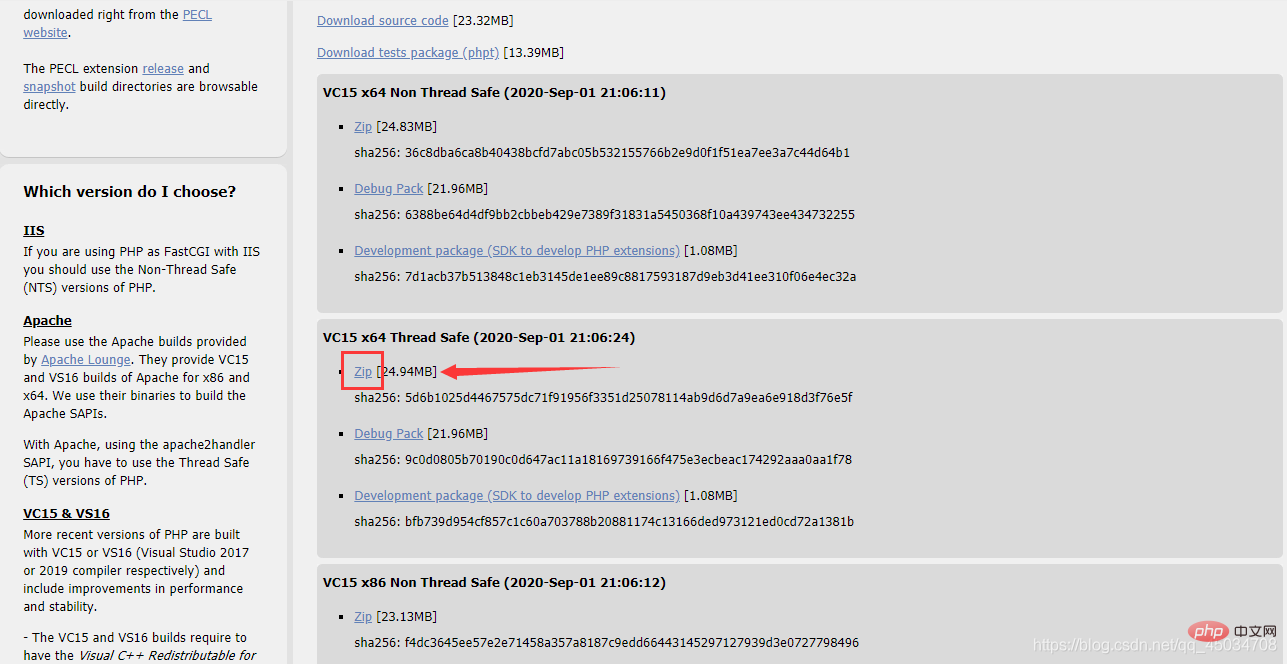
#2. 解凍します
ファイル名はより簡潔に変更できます3. 構成
Apache のインストール構成はここにあります https://blog.csdn.net/qq_45034708/article/詳細/108565486
#加载PHP LoadModule php7_module 'D:/tools/php7/php7apache2_4.dll' #将PHP配置文件加载到Apache配置文件中,共同生效 PHPIniDir 'D:/tools/php7' #配置Apache分配工作给PHP模块,把PHP代码交给PHP处理 #即.php后缀名的文件 AddType application/x-httpd-php .php
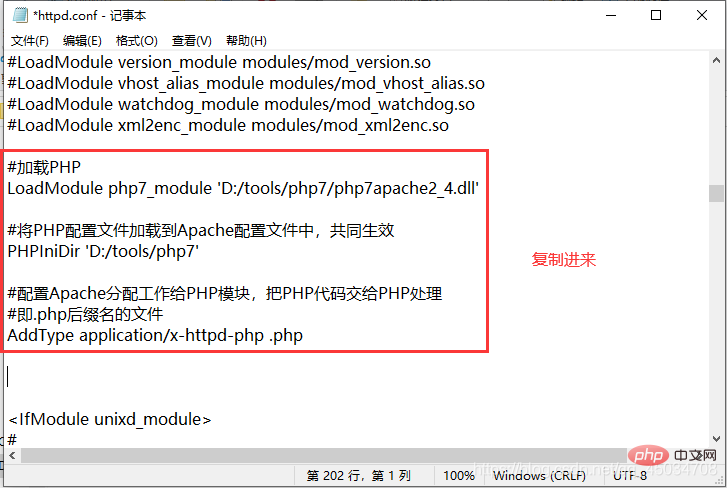
4.php.ini ファイル
は上記で設定された php です。ini ファイルはデフォルトでは存在しません。開発用および運用用の形式で存在するため、フォーマットする必要があります。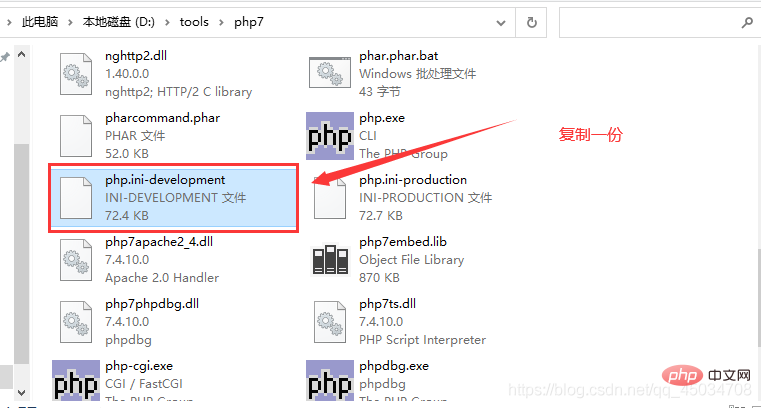
5. 設定のテスト (このステップはスキップできます)
Apache を再起動しますservice 、cmd を開き、Apache 解凍ディレクトリ/bin に切り替え、コマンドhttpd -M
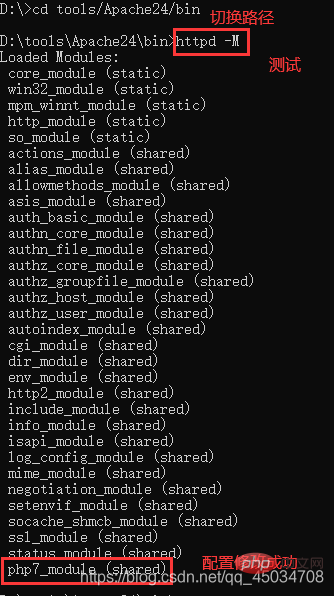
#

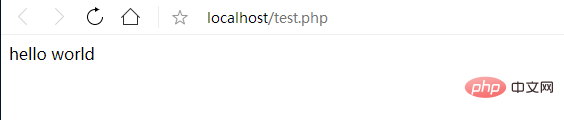 以上です (~ ̄▽ ̄)~
以上です (~ ̄▽ ̄)~
cd /usr/local/src/ #切换目录 wget http://cn2.php.net/distributions/php-7.4.10.tar.bz2 #下载 wget http://xmlsoft.org/downloads.html/ tar jxvf php-7.4.10.tar.bz2 #解压
をダウンロードして解凍します。2. インストールします。
cd /usr/local/src/php-7.4.10 ./configure --prefix=/usr/local/php7 --with-apxs2=/usr/local/apache2.4/bin/apxs --with-config-file-path=/usr/local/php7/etc --with-mysql=/usr/local/mysql --with-pdo-mysql=mysqlnd --with-mysqli --with-libxml-dir --with-gd --with-jpeg-dir --with-png-dir --with-freetype-dir --with-iconv-dir --with-zlib-dir --with-bz2 --with-openssl --with-mcrypt --enable-soap --enable-gd-native-ttf --enable-mbstring --enable-sockets --enable-exif --enable-fpm
yum install -y libxml2-devel
# #
yum install -y openssl openssl-devel
yum install sqlite-devel
yum install -y bzip2 bzip2-devel
yum install krb5-devel
yum install libcurl-devel
yum install libjpeg-devel
yum install libzip-devel
yum install libxslt-devel
yum install freetype-devel
yum install libpng-devel
cd /usr/local/src/ wget https://github.com/kkos/oniguruma/archive/v6.9.4.tar.gz -O oniguruma-6.9.4.tar.gz tar -zxvf oniguruma-6.9.4.tar.gz yum install autoconf automake libtool #有询问输入y cd oniguruma-6.9.4/ ./autogen.sh && ./configure --prefix=/usr make && make install
3. php.ini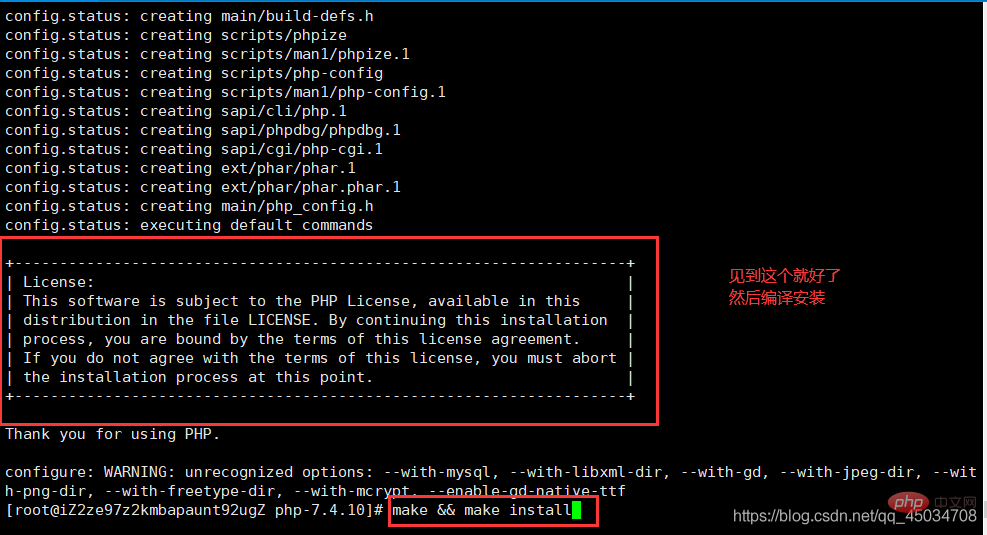
cp php.ini-development php.ini /usr/local/php7/ #拷贝 cp php.ini /usr/local/php7/ /usr/local/php7/bin/php -m #查看PHP加载模块 /usr/local/apache2.4/bin/apachectl -M #查看httpd加载模块
vim /usr/local/apache2.4/conf/httpd.conf #编辑配置文件 #修改以下四点 #1.ServerName 195行 ServerName www.example.com:80 #2.Directory 204行AllowOverride none Require all granted #3.DirectoryIndex 253行 DirectoryIndex index.html index.php #4.AddType 391行 AddType application/x-httpd-php .php :wq #保存退出(先按ESC) /usr/local/apache2.4/bin/apachectl -t #测试配置语法 /usr/local/apache2.4/bin/apachectl graceful #重新加载配置文件
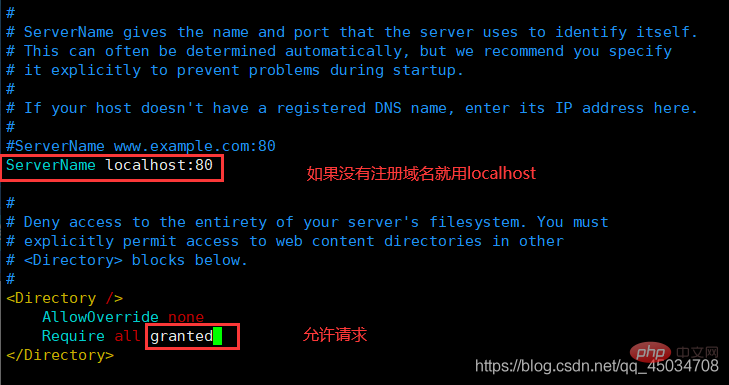

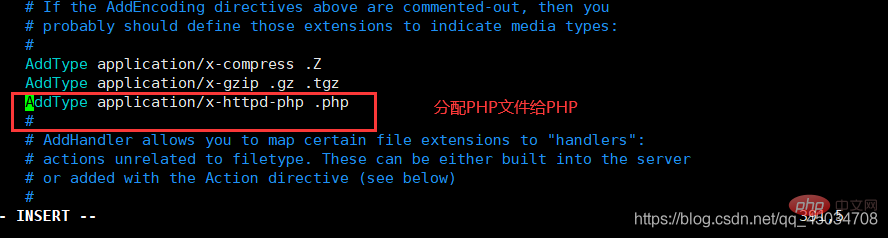

5、启动服务
/usr/local/apache2.4/bin/apachectl start ps -ef|grep httpd #查看httpd进程 netstat -lntp|grep 80 #查看80端口 curl localhost #测试
6、测试
iptables -I INPUT -p tcp --dport 80 -j ACCEPT #开放80端口或配置服务器安全组 vim /usr/local/apache2.4/htdocs/test.php #编辑测试文件 :wq #保存退出(先按ESC)
按此步骤下来就能成功了。
推荐学习:《PHP视频教程》
以上がWindows および Linux 環境に PHP をインストールして設定する方法を詳しく説明した記事の詳細内容です。詳細については、PHP 中国語 Web サイトの他の関連記事を参照してください。